Ps实例教程:卡通太阳
- 格式:ppt
- 大小:896.50 KB
- 文档页数:11

PS合成超酷炫的科幻⼤⽚中城市场景这篇教程教的PS图⽚合成学习者们PS合成科幻⼤⽚城市场景,教程合成出来的城市场景⾮常拉风,⾮常酷炫,难度不是很⼤,推荐到,喜欢的朋友可以跟着教程⼀起来学习吧!我们先来看看最终的效果图吧:鉴于爬楼党越来越多,今天将介绍⼤家⼀种简单的照⽚合成后期教程,可以轻松将两张照⽚合出精彩的夜景风光。
下⾯就开始了。
既然要合成照⽚,⾸先你要有照⽚。
先看看前期拍摄过程吧,⼩伙伴们可以看看前期注意什么。
⾸先,拍摄当天天⽓确实相当给⼒,临近⽇落,整个西边天空云层⾊彩丰富,太阳冲破云层,形成了绚丽的丁达尔效应,相当梦幻。
于是我准备好相机,构好图之后,拍摄如下图所⽰的⼀些素材。
可以看到,此时此刻,天空⼗分绚烂,地⾯还没有暗下来,望京SOHO的建筑灯光也不够炫⽬。
此时我的⼤脑⾥已经有了拍摄多张照⽚然后合成的想法,为了后期合成,于是我决定按照这个机位和视⾓不动,⼀直拍下去,最后使⽤Photoshop合成。
我⼀直保持脚架的稳定,保证相机焦距、光圈都不变,并使⽤快门线拍摄。
就这样⼀直到太阳落⼭,最后拍摄到路⾯的车流和望京SOHO的灯光。
此时,在ISO100光圈9.0的情况下,曝光时间达到5秒⾄10秒左右,可以完美呈现城市的繁华夜景。
注意这⾥⼀定要保持相机的焦距和光圈不要变化,否则会改变相机的视⾓和景深。
对照⽚进⾏后期的时候,我选择了⼀张天空和⼀张地⾯的图,先进⾏标记,在Lightroom⾥进⾏⼀些简单操作如:减少⾼光,增加暗部,增加对⽐度等。
选择这两张照⽚,右键,使⽤"在Photoshop中作为图层打开..."选项在PS⾥打开,如下图所⽰。
如果你的Lightroom没有"在Photoshop中作为图层打开..."那请你下载安装最新版本的Lightroom CC和Photoshop CC。
因为三⾓架有轻微的抖动,所是需要⾃动对齐图层。
操作步骤如下图所⽰:"编辑"-"⾃动对齐图层"。

photoshop动漫课程设计一、教学目标本课程旨在让学生掌握Photoshop的基本操作,能够运用Photoshop进行动漫形象的绘制与处理。
通过本课程的学习,学生将能够熟练运用Photoshop工具进行图像编辑、色彩调整、图层操作等,并能够运用所学知识创作出具有个性的动漫作品。
具体目标如下:1.知识目标:了解Photoshop的基本功能和界面布局,掌握图像编辑、色彩调整、图层操作等基本技能。
2.技能目标:能够独立操作Photoshop,进行图像的导入、编辑、保存和输出;能够运用图层技术进行动漫形象的绘制与处理;能够合理运用色彩搭配,使动漫作品更具艺术性。
3.情感态度价值观目标:培养学生对动漫艺术的热爱,提高学生的审美情趣和创造力,培养学生的团队协作精神和自主学习能力。
二、教学内容本课程的教学内容主要包括Photoshop的基本操作、图像编辑、色彩调整、图层应用等。
具体安排如下:1.第1-2课时:Photoshop的基本操作和界面布局,了解图像编辑的基本工具。
2.第3-4课时:图像编辑技巧,学习裁剪、旋转、缩放等图像处理方法。
3.第5-6课时:色彩调整,学习色彩理论,掌握色彩的调整方法。
4.第7-8课时:图层操作,学习图层的创建、编辑、隐藏等技巧。
5.第9-10课时:综合练习,运用所学知识进行动漫形象的绘制与处理。
三、教学方法本课程采用讲授法、实践法、讨论法等多种教学方法,以激发学生的学习兴趣和主动性。
1.讲授法:教师讲解Photoshop的基本操作和理论知识,引导学生掌握关键技能。
2.实践法:学生通过实际操作,练习图像编辑、色彩调整、图层应用等技能,提高实际操作能力。
3.讨论法:学生分组讨论,分享学习心得和创作经验,培养团队协作精神。
四、教学资源1.教材:选用正规出版的Photoshop教材,为学生提供系统性的学习资料。
2.多媒体资料:制作PPT、教学视频等,为学生提供直观的学习资源。
3.实验设备:确保每名学生都有足够的计算机实践操作,提供Photoshop软件和其他相关设备。


PS制作可爱的卡通风格小女孩儿桌面壁纸素材图片PS壁纸制作教程,PS制作可爱的卡通风格小女孩儿桌面壁纸素材图片,这篇教程有点超乎人的想象,画面除了人物以外基本上所有的装饰物体都是手工打造。
元素的精细程度让人赞叹不已。
不得不佩服作者的耐心和创意。
创意的桌面壁纸设计,桌面背景图片设计实例教程学习,喜欢的朋友和我们一起学一下这个制作过程吧!!!!!!最终效果1、首先打开女孩图象,然后用钢笔工具(P)开始提取。
当你制作路径时单击鼠标右键,选择―做出选择‖。
然后使用命令+ C复制选定的区域。
提取时看看箭头显示的阴影。
确保你没有把女孩也选进去。
我们投下的阴影依赖于背景的颜色。
简单来说就是把女孩扣出来。
唉真费劲。
2、创建一个1200×950像素, 300 像素/英寸的新文件。
新建一个图层,命名为―背景‖。
改变你的前景色为# f0ce46,背景色为# f78414。
用渐变工具(G)在移动条上设置渐变为射线。
现在从左上角拖动渐变。
使用命令+ V粘贴我们提取的女孩。
命名这层为―女孩‖,去图像>调整>选择颜色,试试红色和黄色的测试值。
我试着给那个女孩增加一些颜色校正让她更好的融合在这个橙色的环境里。
要点:你的背景颜色依据个人的喜好。
(最好先按照教程来做),但是如果你选择一些其他的颜色(例如蓝色调),那么你应该正确改变女孩的颜色为冷色调而不是暖色调。
3、现在用加深工具(O),设置范围为中间色调,曝光设置在30%左右。
确保―女孩‖图层被选择,渲染一些反差在她的头发上。
如果其它地方的侧影看起来有点暗淡,您就可以使用这个过程。
4、好了,我们做了一些漂亮的颜色和对比更正。
但这还不够。
现在重要的是我们需要使她看起来更生动,因此我在她的身体上投下了一些阴影。
我在下图中做了一个三步快速指引。
让我们看一看,我们要如何处理女孩的形象以及她的效果。
我们要做的第一件事是投射阴影。
那么看看下图1。
这是我们正在使用的原始图像。

ps怎么做发光效果PS怎么做发光效果?发光效果在许多设计中都是非常常见的,它可以为作品增添炫目的效果和吸引力。
在Adobe Photoshop(简称PS)中,通过一些简单的步骤可以轻松地创建各种各样的发光效果。
在本文中,我们将介绍几种常用的方法来制作发光效果。
方法一:使用内置的滤镜第一种方法是通过使用PS内置的滤镜来实现发光效果。
以下是具体的操作步骤:1.打开你想要添加发光效果的图像。
可以通过点击菜单栏中的“文件”选项,然后选择“打开”来打开图像。
2.选择图层窗口中的背景图层,然后将其复制一份。
可以通过右键单击背景图层并选择“复制图层”来完成这一步骤。
3.选择“滤镜”菜单,然后选择“渲染”文件夹下的“光束”。
4.在弹出的“光束”窗口中,你可以通过调整不同的参数以实现不同的发光效果。
例如,你可以调整“光源”选项来改变光源的位置,也可以通过调整“光晕尺寸”选项来改变发光的大小。
5.调整完参数后,点击“确定”按钮,即可完成发光效果的添加。
方法二:使用图层样式除了使用滤镜,PS还提供了一个更简单的方法来制作发光效果,那就是使用图层样式。
下面是具体的步骤:1.打开你要添加发光效果的图像。
2.选择你想要添加发光效果的图层,在图层窗口中右键单击该图层,选择“图层样式”,然后选择“外发光”。
3.在弹出的“外发光”窗口中,你可以通过调整各个参数来实现不同的发光效果。
例如,你可以通过调整“尺寸”选项来改变发光的大小,也可以通过调整“颜色”选项来改变发光的颜色。
4.调整完参数后,点击“确定”按钮,即可完成发光效果的添加。
方法三:使用画笔工具第三种方法是通过使用画笔工具来创建发光效果。
以下是具体的步骤:1.打开你想要添加发光效果的图像。
2.选择画笔工具(快捷键:B),然后选择一个适合的画笔类型。
3.选择一个适当的发光颜色,可以在颜色面板中进行选择。
4.在图像上直接使用画笔工具进行绘制,你可以根据需要调整画笔的大小和透明度。
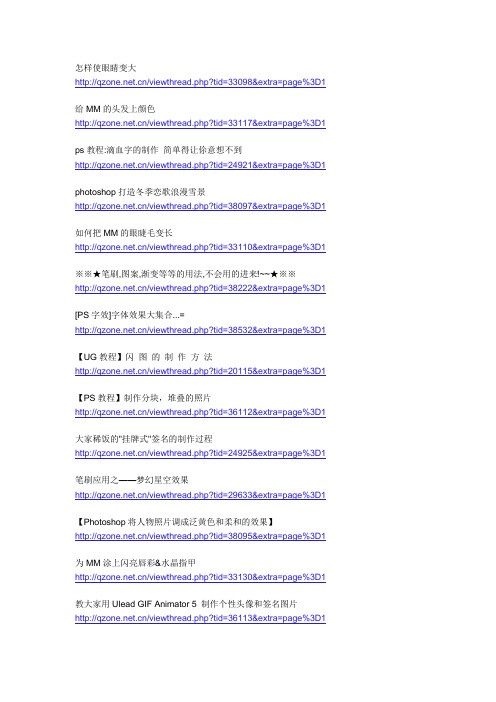
怎样使眼睛变大/viewthread.php?tid=33098&extra=page%3D1给MM的头发上颜色/viewthread.php?tid=33117&extra=page%3D1ps教程:滴血字的制作简单得让伱意想不到/viewthread.php?tid=24921&extra=page%3D1photoshop打造冬季恋歌浪漫雪景/viewthread.php?tid=38097&extra=page%3D1如何把MM的眼睫毛变长/viewthread.php?tid=33110&extra=page%3D1※※★笔刷,图案,渐变等等的用法,不会用的进来!~~★※※/viewthread.php?tid=38222&extra=page%3D1[PS字效]字体效果大集合...=/viewthread.php?tid=38532&extra=page%3D1【UG教程】闪图的制作方法/viewthread.php?tid=20115&extra=page%3D1【PS教程】制作分块,堆叠的照片/viewthread.php?tid=36112&extra=page%3D1大家稀饭的"挂牌式"签名的制作过程/viewthread.php?tid=24925&extra=page%3D1笔刷应用之——梦幻星空效果/viewthread.php?tid=29633&extra=page%3D1【Photoshop将人物照片调成泛黄色和柔和的效果】/viewthread.php?tid=38095&extra=page%3D1为MM涂上闪亮唇彩&水晶指甲/viewthread.php?tid=33130&extra=page%3D1教大家用Ulead GIF Animator 5 制作个性头像和签名图片/viewthread.php?tid=36113&extra=page%3D1非主流艺术照片制作/viewthread.php?tid=33114&extra=page%3D1怎样做具有视觉冲击感的非主流照片/viewthread.php?tid=33105&extra=page%3D1>>>>>>>>非主流照片制作教程之眉毛嘴唇脸蛋处理方法/viewthread.php?tid=30666&extra=page%3D1PHOTOSHOP打造梦幻效果/viewthread.php?tid=38096&extra=page%3D1【ps教程】照片变漫画-教程!把自己的PP改成漫画,有趣哇/viewthread.php?tid=36111&extra=page%3D1简单制作-最佳颜色效果/viewthread.php?tid=33133&extra=page%3D2 PS笔刷安装(新手教程)/viewthread.php?tid=29239&extra=page%3D2鼠标画出来的汽车/viewthread.php?tid=37895&extra=page%3D2照片变漫画-教程/viewthread.php?tid=37490&extra=page%3D2photoshop flash 视频教材(适合初学者)/viewthread.php?tid=29638&extra=page%3D2【U5教程】忽隐忽现字/viewthread.php?tid=22377&extra=page%3D2——◇◆Photoshop滤镜的选择技巧◆◇——/viewthread.php?tid=24922&extra=page%3D2打造烟熏妆MM/viewthread.php?tid=37576&extra=page%3D2PS将废弃不用的照片变成艺术图片/viewthread.php?tid=32726&extra=page%3D2半透明效果...新手来学~/viewthread.php?tid=27224&extra=page%3D2三步打造图片突起裂块/viewthread.php?tid=34234&extra=page%3D2简单的卡通徽章制作/viewthread.php?tid=37153&extra=page%3D2【ps字效】★可爱滴略带透明滴水晶果冻字体★/viewthread.php?tid=27565&extra=page%3D2“抠图”方法汇总篇/viewthread.php?tid=19935&extra=page%3D2简单的插纸效果/viewthread.php?tid=37154&extra=page%3D2新手教程----★新版のUG简易坠落字......☆/viewthread.php?tid=20108&extra=page%3D3超级眼睛换色法/viewthread.php?tid=33124&extra=page%3D3Photoshop视频实例教程系列:黑白字/viewthread.php?tid=19916&extra=page%3D3PS教程-----仿皮零夹签图/viewthread.php?tid=35874&extra=page%3D3[原创]PS教程制作动漫海报/viewthread.php?tid=24271&extra=page%3D3>>>>>>S制作拼图效果/viewthread.php?tid=27229&extra=page%3D3PS闪字教程,简单易学/viewthread.php?tid=34235&extra=page%3D3超级简单可爱的4步边框制作/viewthread.php?tid=34233&extra=page%3D3简单动漫签名制作,适合新手/viewthread.php?tid=34226&extra=page%3D3>>>>>>S边框教程大集合/viewthread.php?tid=29635&extra=page%3D3ps制作水波流动效果/viewthread.php?tid=28033&extra=page%3D3ps滤镜为MM照片制作好看的方块效果/viewthread.php?tid=19934&extra=page%3D3【ps字效】五彩光芒字/viewthread.php?tid=27571&extra=page%3D3素雅的色彩成就了视线的通透/viewthread.php?tid=33136&extra=page%3D4可爱边框制作/viewthread.php?tid=34228&extra=page%3D4Photoshop创作超写实的出土文物/viewthread.php?tid=34480&extra=page%3D4>>>>>打造美丽的彩色翅膀自己画/viewthread.php?tid=27227&extra=page%3D4边框教程大集汇/viewthread.php?tid=34229&extra=page%3D4 PS:字体从花蕊散落的GIF/viewthread.php?tid=22388&extra=page%3D4>>>>>历史记录笔刷给美女去斑——磨皮/viewthread.php?tid=27238&extra=page%3D4[PS边框]藤蔓框架置照片——完整签名图制作/viewthread.php?tid=33957&extra=page%3D4系列新手教程/viewthread.php?tid=34237&extra=page%3D4水晶边框制作/viewthread.php?tid=34232&extra=page%3D4简单复古签名教程/viewthread.php?tid=34227&extra=page%3D4〉〉〉〉制作情侣爱心小饰品/viewthread.php?tid=24929&extra=page%3D4 >>>>>>>画吊坠教程/viewthread.php?tid=33981&extra=page%3D4一种有点古典味道的签名效果/viewthread.php?tid=19929&extra=page%3D4素雅的色彩成就了视线的通透/viewthread.php?tid=33875&extra=page%3D4一款精美图效/viewthread.php?tid=32724&extra=page%3D4>>>>>>>>>>pS快捷键/viewthread.php?tid=27225&extra=page%3D4【ps边框】图片折角的做法/viewthread.php?tid=27584&extra=page%3D4火焰字的制作/viewthread.php?tid=27870&extra=page%3D4象素入门教程/viewthread.php?tid=27871&extra=page%3D4像素图制作详解象素基本图案(象素画基本教程)/viewthread.php?tid=27874&extra=page%3D4[FW]眨眼教程/viewthread.php?tid=33764&extra=page%3D4图片中的闪字教程(PS教程)/viewthread.php?tid=32376&extra=page%3D5Photoshop绘缤纷水晶枫叶/viewthread.php?tid=32719&extra=page%3D5将你的照片制作成包围的立体方盒/viewthread.php?tid=32720&extra=page%3D5将你喜欢的〔MV〕做成〔gif〕小动画/viewthread.php?tid=22324&extra=page%3D5Photoshop视频实例教程系列:颤动字/viewthread.php?tid=19918&extra=page%3D5作图小工具----头像签名生成器/viewthread.php?tid=31616&extra=page%3D5PhotoShop实用小技巧挖掘/viewthread.php?tid=31659&extra=page%3D5>>>>>>>pS技巧167条.{新手}/viewthread.php?tid=27234&extra=page%3D5【UG教程】不同颜色的闪字/viewthread.php?tid=20122&extra=page%3D5@@@@黑白照片上色方法与技巧@@@@/viewthread.php?tid=24923&extra=page%3D5用U5制作眨眼效果<有图>/viewthread.php?tid=22381&extra=page%3D5【fw教程】FW制作照片连续滚动效果给你的图片添加一层炫光色彩效果/viewthread.php?tid=27730&extra=page%3D6照片增进处理/viewthread.php?tid=19938&extra=page%3D6笔刷使用方法和虚线画法/viewthread.php?tid=27583&extra=page%3D6用PS制作梦幻效果/viewthread.php?tid=27560&extra=page%3D6【fw教程】卷轴动画的制作/viewthread.php?tid=27557&extra=page%3D6【ps字效】○可爱水晶字体的制作教程~○●|/viewthread.php?tid=27553&extra=page%3D6>>>>>>>用PS打造个性闪字/viewthread.php?tid=26483&extra=page%3D6FlashFXP使用技巧五则(图片原创)/viewthread.php?tid=26980&extra=page%3D6………………叠图简板教程……………………/viewthread.php?tid=24920&extra=page%3D6Photoshop视频实例教程系列:闪电效果/viewthread.php?tid=19925&extra=page%3D6———杂志边框制作——————/viewthread.php?tid=24927&extra=page%3D6&&&&用PS 营造恐怖效果&&&&/viewthread.php?tid=24924&extra=page%3D6钥匙扣效果(挂饰效果)/viewthread.php?tid=22385&extra=page%3D6U5简单的头像制作新手进/viewthread.php?tid=22325&extra=page%3D6UG教程---如何用做眨眼效果~/viewthread.php?tid=20113&extra=page%3D6Ulead GIF Animator V5.05简单教程<二>/viewthread.php?tid=24794&extra=page%3D6Ulead GIF Animator V5.05简单教程<一>/viewthread.php?tid=24788&extra=page%3D6【UG教程】如何给闪字加装饰/viewthread.php?tid=20112&extra=page%3D6【U5教程】怎样制作闪闪的背景/viewthread.php?tid=22375&extra=page%3D6u5里载入选区的用法/viewthread.php?tid=22328&extra=page%3D7教你给极品美女抠图/viewthread.php?tid=19926&extra=page%3D7【U5教程】跳动字--UGA/viewthread.php?tid=22379&extra=page%3D7【U5教程】不同颜色的闪字/viewthread.php?tid=22376&extra=page%3D7如何截取MV和制作GIF/viewthread.php?tid=22326&extra=page%3D7制作简单动画/viewthread.php?tid=19922&extra=page%3D7Photoshop视频实例教程系列:金属按钮/viewthread.php?tid=19917&extra=page%3D7PS视频教程---艺术字效果/viewthread.php?tid=19540&extra=page%3D7完整的FLASH的制作教程!/viewthread.php?tid=21308&extra=page%3D7【UG教程】跳跃字(文字版)/viewthread.php?tid=20119&extra=page%3D7新手教程--UG屏幕移动效果/viewthread.php?tid=20110&extra=page%3D7PS视频教程---水滴字/viewthread.php?tid=19539&extra=page%3D7Photoshop视频实例教程系列:冰雪字/viewthread.php?tid=19921&extra=page%3D7一种简单多变的效果/viewthread.php?tid=19928&extra=page%3D7 ps抠图工具入门——初学者用/viewthread.php?tid=19927&extra=page%3D7Photoshop视频实例教程系列:水晶效果/viewthread.php?tid=19924&extra=page%3D7Photoshop视频实例教程系列:霓虹效果字/viewthread.php?tid=19923&extra=page%3D7Photoshop视频实例教程系列:木纹字/viewthread.php?tid=19920&extra=page%3D7Photoshop视频实例教程系列:金色效果字/viewthread.php?tid=19919&extra=page%3D73D晶体字的视频教程/viewthread.php?tid=19538&extra=page%3D7背景系列(三)/viewthread.php?tid=19932&extra=page%3D8背景系列(二)/viewthread.php?tid=19931&extra=page%3D8背景系列(一)/viewthread.php?tid=19930&extra=page%3D7 thunder://QUFodHRwOi8vYmlnLjUyei5jb20vL3Bob3Rvc2hvcGNzNS43elpa。
PS日本动漫画人物的一般画法简单教程起稿:
导入SAI 里描线
完成图
下面是详细步骤
接第二步把线稿弄到PS里上底色,底色的外轮廓要擦干净方便后来画背景
新建一层“正片叠底”开始画第一层阴影将这一层创建图层蒙版跟底色层关联这样颜色就不会画出界
再新建一层正片叠底步骤同上,开始画阴影里的细节
将人物图层隐藏(不隐藏也可以- -个人习惯)开始画背景,画云彩比较简单有效
背景完成
显示人物图层,画上高光。
调整关系。
完成
一些局部细节图。